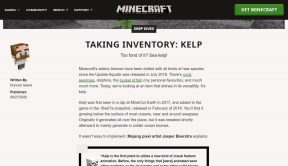4 Mac-sovellusta musiikin hallintaan valikkopalkista
Sekalaista / / November 09, 2023
Jos kuuntelet musiikkia Macillasi niin usein kuin minä, olet todennäköisesti ymmärtänyt sen tarpeen helppokäyttöisempiä musiikin säätimiä. Vaihtaminen aktiivisesta sovelluksesta iTunesiin tai Spotifyyn äänen ohjaamiseksi ei vain katkaise sitä, eivätkä muutamat näppäimistön näppäimet tarjoa kaikkea mitä tarvitsen.

Kokeile sen sijaan asettaa musiikin säätimet suoraan valikkopalkkiin. Tämä tekee niistä käytettävissä riippumatta käyttämästäsi sovelluksesta häiritsemättä työnkulkua. Yhdellä napsautuksella voit toistaa, keskeyttää, ohittaa, palata takaisin, selailla ja paljon muuta. Tässä on neljä Mac-sovellusta, jotka voivat tehdä sen puolestasi.
SkipTunes
SkipTunes toimii minimediasoittimena valikkorivilläsi. Se upeasti näyttää nykyisen kappaleen albumin kuvituksen kuuntelet, sekä säätimiä, joilla voit toistaa/tauko, hypätä eteenpäin, palata, selata kappaletta, säätää äänenvoimakkuutta ja paljon muuta. Voit jopa ottaa tauon ja hypätä käyttöön suoraan valikkopalkissa kuvakkeen vieressä. Parasta on, että se toimii sekä iTunesin että Spotifyn kanssa, joten voit hallita kumpaa tahansa musiikkilähdettä.

Lisäksi SkipTunesissa on sisäänrakennetut push-ilmoitukset, jotka ilmoittavat, kun uusi kappale on alkanut toistaa, sekä nimi ja esittäjä. Tämä on valinnainen, mutta se on siisti pieni ominaisuus, joka on melko huomaamaton.

SkipTunes on fantastinen musiikin ystäville, mutta se on tämän luettelon kallein Mac-sovellus hintaan 2,99 dollaria.
Huomautus:Säätimet+
Controls+ on vähän monitoimi. Sen lisäksi, että voit hallita musiikkiasi valikkopalkista, sen avulla voit myös säätää Macin kirkkautta ja asettaa näytönsäästäjä aloittaaksesi pelaamisen, aseta ajastin tai sekuntikello ja paljon muuta. Se on suunnilleen lähin, mihin voit päästä jossa on ohjauskeskus Macilla.

Musiikin säätimien osalta voit toistaa/taukoa, hypätä eteenpäin, palata taaksepäin, säätää äänenvoimakkuutta ja katsella albumin kuvitusta. Toisin kuin SkipTunes, Controls+ toimii vain iTunesin kanssa. Mutta muut sisäänrakennetut tuottavuusominaisuudet ovat erinomaisia valikkopalkin ikkunan tarjoaman pienen tilan hyödyntämisessä.
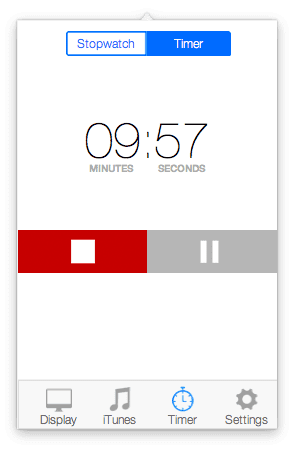
Säätimet+ on saatavana Mac App Storesta hintaan 0,99 dollaria.
Tylsä
Muzzy on listallamme olevista sovelluksista kaunein, mutta siinä on vähiten toimintoja. Näyttää siltä, että se sisältää vain ominaisuudet, jotka eivät vielä ole käytettävissäsi Macin näppäimistöllä.

Voit esimerkiksi hypätä taaksepäin, hypätä eteenpäin, toistaa/tauko ja säätää äänenvoimakkuutta näppäimistöltä. Et kuitenkaan voi selata kappaletta, katsella albumin kuvia tai tarkastella nykyistä albumiasi tai soittolistaa ja valita kappaleita tarpeen mukaan. Muzzy antaa sinun tehdä kaiken tämän etkä mitään näppäimistöasioita.
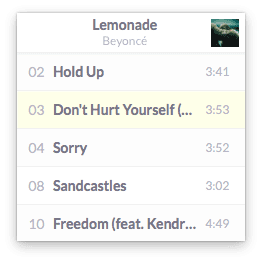
Vaikka onkin ärsyttävää, kun ei voi tehdä niin yksinkertaista kuin keskeyttää Muzzyn musiikki, sen minimalismi tekee siitä nopean ja mutkaton. Tylsä toimii vain iTunesin kanssa ja on ilmainen Mac App Storesta.
BarTunes
BarTunes on pohjimmiltaan kuin valikkopalkin säätimien ohjaus-napsautusvalikko. Näytöllä ei ole albumin kuvitusta (vaikka voit oudolla tavalla näyttää sen pienenä kuvakkeena valikkorivillä - hieman ristiriitaista) eikä visuaalisia ohjaimia. Napsauta vain BarTunes-kuvaketta nähdäksesi parhaillaan toistettavan kappaleen ja tekstivalikon kohdat Toista, Seuraava, Edellinen ja Arvio.

Hienoa kuitenkin on, että SkipTunesin tapaan voit lisätä toiston ohjaimia ja ohittaa myös valikkopalkin kuvakkeen vieressä. Yksi napsautus vähemmän käsitellä.
Se on kaukana tyylikkäästä, mutta se on perus ja täysin toimiva. BarTunes toimii vain iTunesin kanssa ja on ilmainen Mac App Storesta.
KATSO MYÖS:Kuinka pääset nopeasti käsiksi suosikkigenresi trendikkäimpiin kappaleisiin pienellä Chrome-sovelluksella
Päivitetty viimeksi 03.2.2022
Yllä oleva artikkeli saattaa sisältää kumppanilinkkejä, jotka auttavat tukemaan Guiding Techiä. Se ei kuitenkaan vaikuta toimitukselliseen eheyteemme. Sisältö pysyy puolueettomana ja autenttisena.

Kirjoittanut
George Tinari on kirjoittanut teknologiasta yli seitsemän vuoden ajan: oppaita, ohjeita, uutisia, arvosteluja ja paljon muuta. Hän istuu yleensä kannettavan tietokoneensa edessä, syö, kuuntelee musiikkia tai laulaa mukana äänekkäästi mainitun musiikin tahdissa. Voit myös seurata häntä Twitterissä @gtinari, jos tarvitset lisää valituksia ja sarkasmia aikajanallesi.